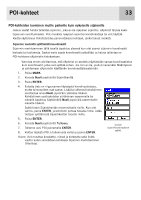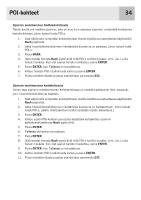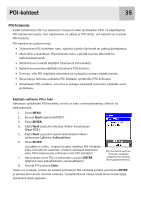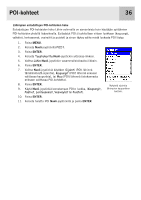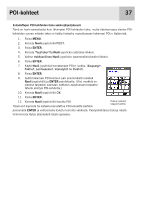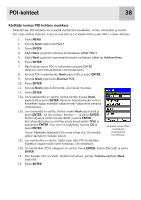Magellan eXplorist 400 Manual - Finnish - Page 46
Käyttäjän luoman POI-kohteen muokkaus
 |
UPC - 763357111613
View all Magellan eXplorist 400 manuals
Add to My Manuals
Save this manual to your list of manuals |
Page 46 highlights
POI-kohteet 38 Käyttäjän luoman POI-kohteen muokkaus Tallentamiasi POI-kohteita voi muokata vaihtamalla kuvakkeen, nimen, korkeuden ja viestin. Voit myös vaihtaa sijaintia, mutta muista että se luo käytännössä uuden POI:n uuteen kohtaan. 1. Paina MENU. 2. Korosta Nuoli-joystickillä POI:t. 3. Paina ENTER. 4. Käytä Nuoli-joystickiä ylös/alas korostaaksesi Omat POI:t. 5. Käytä Nuoli-joystickiä vasemmalle/oikealle valitaksesi Lähin tai Aakkosellinen. 6. Paina ENTER. 7. Hae tiedosto jonne POI on tallennettu ja paina ENTER. (eXplorist avaa oletustiedoston automaattisesti.) 8. Korosta POI muokattavaksi Nuoli-joystickillä ja paina ENTER. 9. Korosta Nuoli-joystickillä Muokkaa POI. 10. Paina ENTER. 11. Korosta Nuoli-joystickillä kenttä, jota haluat muuttaa. 12. Paina ENTER. 13a. Jos kuvakekenttä on valittu: Valitse haluttu kuvake Nuolijoystickillä ja paina ENTER. Valinnan helpottamiseksi valitun kuvakkeen tyyppi esitetään näppäimistön yläpuolella olevassa tietolohkossa. 13b. Jos nimikenttä on valittu. Valitse merkki Nuoli-joystickillä ja paina ENTER. Jos teit virheen, korosta